WSUS wndows Server 2018
Trebuie remarcat faptul că pachetul de instalare WSUS poate fi încă necesară, dar numai dacă doriți să configurați o consolă de administrare separată pe una dintre stațiile de lucru. În acest caz, o puteți descărca de aici.
Configurarea unui server WSUS
1. Deschideți utilitarul de completare snap-in "Server Manager." Apoi, în panoul din stânga, deschide ramura „roluri“, iar în partea dreaptă, executați expertul „Adăugați un rol“ (a se vedea figura de mai jos ..):
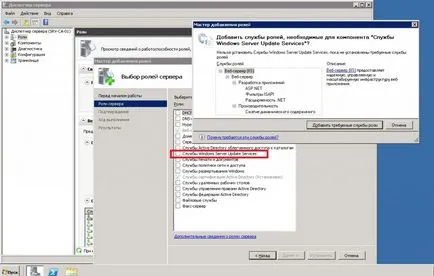
2. După ce selectați intrările din lista „apare fereastra Servicii Windows Server Update Services» Wizard, care vă solicită să adăugați un server de servicii Web, precum și componentele necesare. Suntem de acord cu această propunere și trei faceți clic pe „Next“.
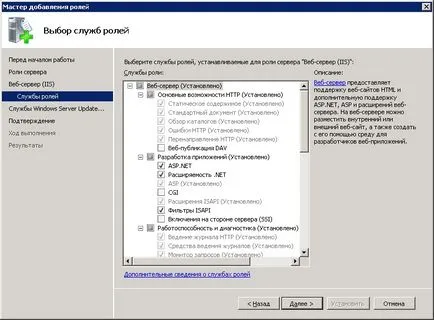
3. Următorul pas este de a instala de fapt WSUS. Faceți clic pe "Next" și urmați, "Install". În acest moment, serverul va începe descărcarea de pe Internet și a instala servicii. În timpul procesului de instalare, trebuie să acceptați acordul de licență:
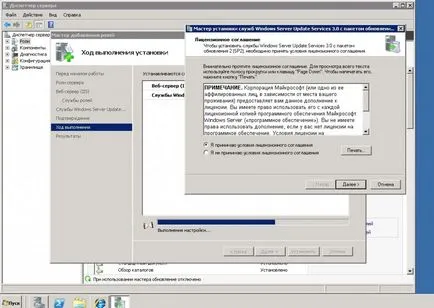
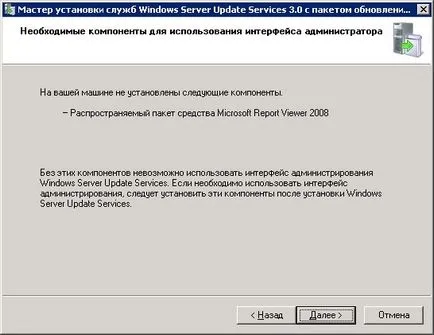
Pachetul vom instala mai târziu.
5. Următorul pas - o indicație privind locația folderului care va stoca actualizare. Puteți accepta versiunea propusă sau specificați un alt folder. Acest dosar gb pe unitatea cu sistemul de fișiere NTFS. Ai grijă, ce au fost suficient spațiu. Ca un exemplu, pentru evaluarea a raportat că serverele Windows Update și stațiile de lucru în două limbi (română, engleză) va fi nevoie de aproximativ 40 - 60 GB. Nu sfătuiesc să salveze ...
6. Pentru a utiliza WSUS 3.0 baza de date folosind MS SQL. Puteți utiliza baza de date internă sau de a folosi o existentă în rețea:
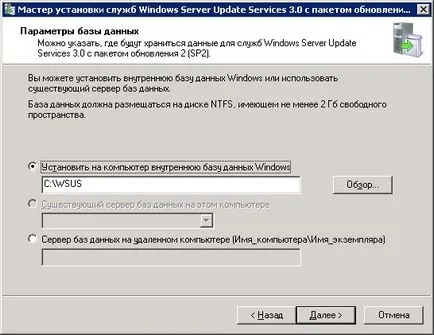
7. În plus, este alegerea site-ul Web WSUS este:
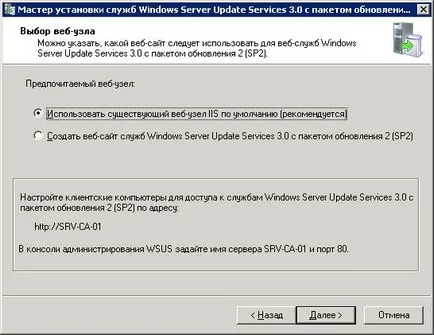
8. În continuare, vom vedea procesul de configurare a bazei de date internă (dacă această opțiune a fost selectată anterior).
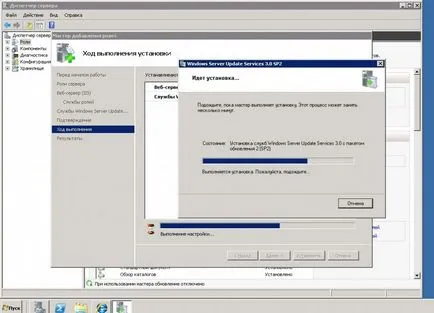
9. Toate ... pe acest lucru, de fapt, procesul de instalare este finalizat.
10. Cu toate acestea, expertul va continua. Următorul pas - stabilirea unui serviciu de actualizare directă:
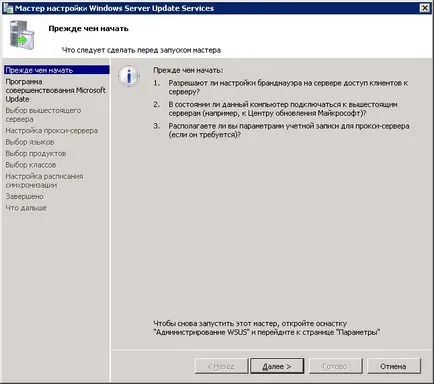
11. Următoarele etape ale expertului va ajuta să faceți inițială WSUS este de configurare. Va trebui să specificați care serverul serverul WSUS va sincroniza. Opțiunile posibile sunt: server Microsoft sau server WSUS în amonte
12. Trebuie să specificați serverul proxy atunci când sincronizarea:
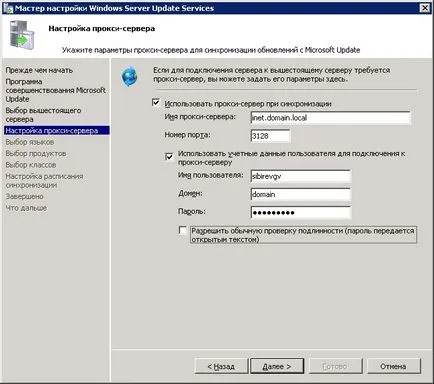
13. Următorul pas pentru a se conecta la un server Microsoft (sau server din amonte). Aceasta poate dura câteva minute:
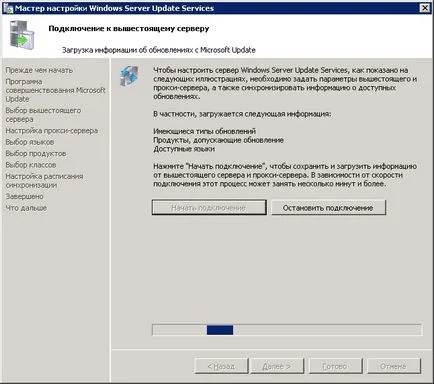
În cazul în care acest proces nu are succes - verificați setările de proxy introduse anterior. Asigurați-vă că serverul Microsoft WSUS sau serverul părinte este disponibil de la acest server și încercați din nou.
14. În continuare, ar trebui să fie alegerea limbilor pentru care serverul va descărca actualizări.
15. În etapa următoare vi se va oferi să selectați produsele Microsoft, care actualizările vor fi descărcate
16. De asemenea, este necesar să se aleagă de actualizare clasificări:
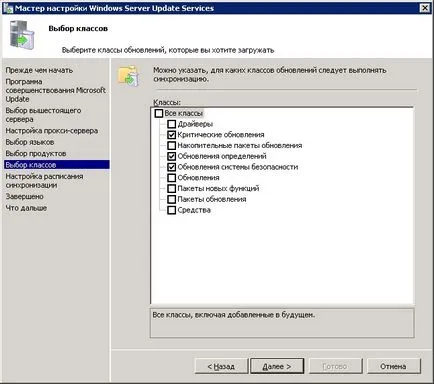
17. În continuare, vi se solicită să instalați programul de descărcare și rula actualizările inițiale de descărcare.
Procesul de a descărca actualizări va fi mult timp. Descărcarea inițială va dura câteva ore și poate ajunge la câteva zeci de gigabytes. Pentru a reduce volumul de trafic, serverul WSUS poate fi director actualizări de „hrănire“ cu un alt server. Acest lucru este valabil mai ales în cazurile în care serverul WSUS desfășurate pe LAN care are acces la Internet printr-un link lent.
Acest lucru poate fi considerat procesul de instalare a serverului WSUS este completă.
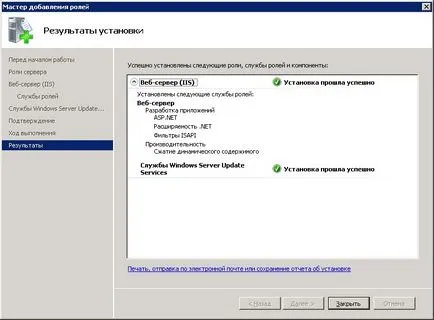
Dacă sunteți în procesul de configurare a serverului făcut ceva greșit, du-te la consola Windows Server Update Services, în panoul din stânga Selectați „Opțiuni“. În panoul central, puteți schimba manual unele setări, sau re-rula expertul configurarea serverului de WSUS.
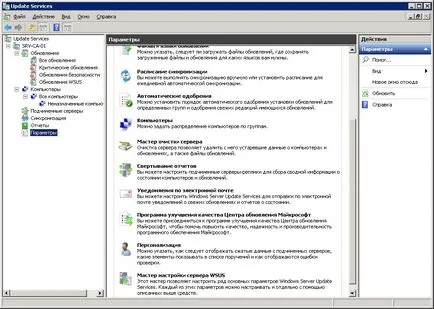
Pașii următori sunt pentru a configura calculatoarele LAN pentru a lucra cu acest serviciu.